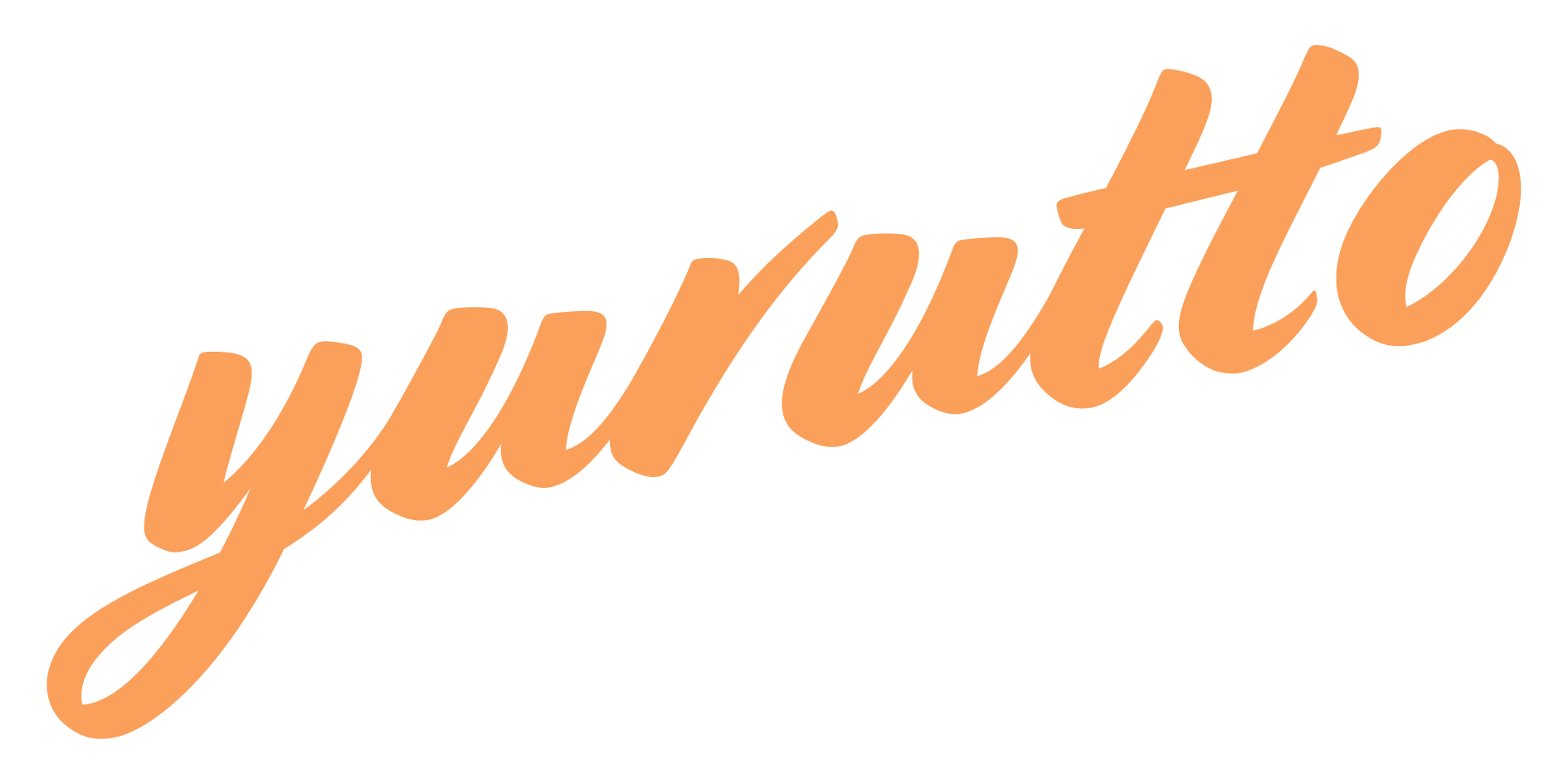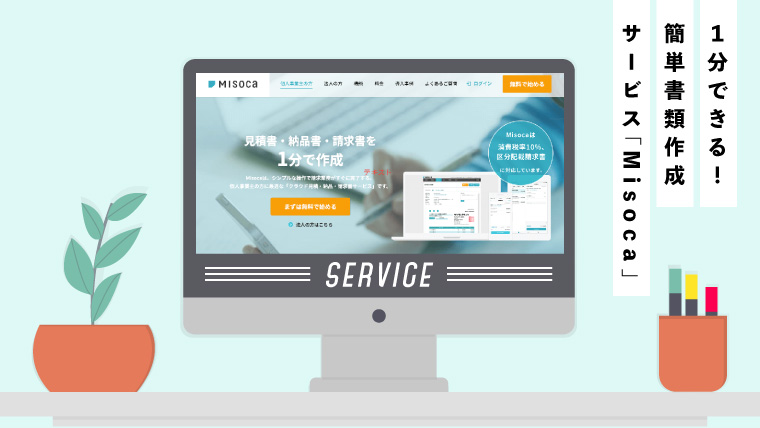ノートパソコンがあれば5万円でデスク環境が整う4つのアイテムを紹介!

こんにちは、クリエイターのべちまる(@bechimaru)です。
カフェや出先でも作業したいと思い、ノートパソコン(MacBook Pro)を購入し早2年。
持ち運んで作業することもありますが、家が大好きな私にとって基本的には家が作業スペースとなります。
ノートパソコンは便利な反面、キーボードが一体化していることで姿勢が悪くなりがちになり、画面も小さいため結構しんどかったりします。
ですがデスクトップなど一式揃えようとしても20万円超えのかなりの大金。
それでもデスク環境を整えたい!!
ということで私は手持ちの5万円を握り締めて格安でデスク環境を整えることしました。
今回はその5万円で揃えたアイテムを紹介したいと思います!

ノートパソコンがあればできるので参考にしてみてください!
- ノートパソコンでの家での長時間の作業が辛い人
- 格安でデスク環境を整えたい人
約5万円で購入したモノ

今回約5万円で購入したモノは4つ!
5万円の内訳とともに紹介します!!
(※4つとも私の購入時の値段で計算しています)
- ディスプレイ 15000円
- キーボード 14080円
- マウス 8580円
- ライト(+電球) 3480円(+1142円)
4つ合わせてなんと42282円!
全然余裕であともう一つ何か購入できるくらいですね!
(5万円じゃなくて、4万5千円で揃えられる!でもよかったですねw)
我が家にはデスクがあったのでこの4つを揃えましたよ!
1.シンプルなデザインとシルバーがかっこいい。hpのフルHDディスプレイ

家での作業を快適にするためにまずはデスクトップ型の大きい画面が必要になります。
パソコンに疎い私はそのためには新たにデスクトップ型のパソコンを買いなおさないといけないと思っていたんですが、
話の流れで職場の人とパソコンの話になった時に、
『ノートパソコンがあったら、ディスプレイだけ1〜2万円前後で購入して繋げると家でも大きい画面で作業できるよ!』
と教えてもらいました。

え、そんなことができるの…?
というわけで詳しく調べてみることに!
私が持っているMacBook Proでも出来そうだったので実践することにしました(^^)/!
私は2015年モデルのシルバーのMacBook Proを使っていて、それと合うようなディスプレイを探すことに。
そこで見つけたhpのフルHDディスプレイを購入しました。
スペックは
- フルHD
- 非光沢IPSパネル
- スピーカー搭載
- 24インチ
このような感じになります。
フルHDはMacの画質よりは荒いですが、制作にも影響が出ることはありません。
昔はWindowsを使っていたのでむしろ馴染みがある感じ。
非光沢IPSパネルは画面のチラつきがあまりないパネルなので目に優しいのが特徴。
私は平日は派遣先で、休日が家で長時間パソコンをするので目の負担を考えたディスプレイがいいなと思い非光沢IPSパネルを選びました!
24インチという大きさも制作するのにも全然足りる大きさで嬉しい!
そしてなんと言ってもhpのフルHDディスプレイのお気に入りはそのデザイン。
シンプルな見た目がかっこいい。
そして画面も信じられないくらい薄い!

個人的にはApple製品との相性が抜群なデザインだと思いました。
画面を支える部分は細くて本当に大丈夫なの?と思いましたが、その心配とは裏腹にしっかりと固定されています。
iMacを使ったことがある人はわかると思いますが、上下に角度調節ができるようになっているので自分の目線に合わせやすいので目の負担の軽減につながります。
またHDMI端子に接続できるコードも付属でついているので新たに買い足す必要もありません。
比較的新しいMacBookだとHDMIを接続する場所がないので専用のハブを購入する必要があるので注意してくださいね!
ディスプレイのおかげで家での作業が捗ってとても快適です!
2.Apple純正「Magic Keyboard」をUS配列で。

ディスプレイが整ったので、次はキーボードを揃えることに。
デザインなど制作をする私はAppleの純正キーボードである『Magic Keyboard(テンキー付)』一択。
数字を入力する時に便利なテンキーは絶対つけようと思っていました。
悩んだのはキーボードの配列でした。
今まではJIS配列、いわゆるキーボードに日本語が書いてある日本人向けのものを選んできたのですが、配列がデザインするのに使いにくいため今回は思い切ってUS配列にしました。
JIS配列とUS配列の具体的な違いは
- キーボードに日本語がない
- 英数かなの変換キーがない
- returnが小さい
- caps lockとcontrolキーの配置が逆
など思いつく限りこんな感じです。
Magic Keyboardの使用感としてはそこまで問題ないですが、全体的に配置が若干違うのでJIS配列に慣れていたら最初は打ちにくいかと思います。
Apple製品が大好きな私としては洗練されたデザインが映えるのはやっぱりUS配列。
とてもシンプルでかっこいいのでお気に入りです!
3.もちろんマウスもAppleで。「Magic Mouse 2」

ここまでくるとお分かりですよね。マウスももちろんApple製品で。
でも正直、Magic Mouse 2を購入するのは迷っていたんです…。
というのも以前試しに使った際に「使いにくいな!」と思っていたから。
でも会社などで使っている人を見てみると快適そうだし、折角ならAppleで揃えたいし…。ということで思い切って購入してみることに。
使ってみた感想は、買ってよかった!ですね。
しっかり使い方を学べばちゃんと使いやすかった!!
普通のマウスだと左クリック右クリックで境目があったり、真ん中にスクロールできるロールが付いていますよね。
Magic Mouse 2 はその両方ともなくつるんとした綺麗なフォルム。
スマホでスクロールするようにマウスの上で指を動かすと、画面もスクロールできます。
左右にも動かすことができるので、とても便利です!
指の動作で感知してくれるのが感動でした!
最初は普通のマウスよりは背が低くちょっと重い印象でしたが、すぐに馴染んて快適に使えています。
ほんと、買ってよかった〜〜!
レトロな見た目がとても可愛いIKEAの「FORSAワークランプ」

我が家の一角である小さなスペースに設置したデスクはとても暗い。
前からライトがいると思っていましたが、なかなかいいものに出会えませんでした。
デザイン性が高いものって結構お値段しちゃうんですよね…。
そんな中偶然見つけたのがIKEAの『FORSA ワークランプ』です。
レトロなデザインと色が可愛くて思わず衝動買い!
しかもIKEAなのでお値段が安いっ!!
その代わり、中の電球は自分で買わなければいけません。
と言っても好きな電球色を選べるし、買っても全然お安いので個人的にはオールオッケー!
自分で組み立てる必要がありますが、意外とすんなり完成しました。
デスクに置いておくだけでも可愛くてお部屋の中でも目がいっちゃうくらいお気に入りです!
でも1つ残念なところも。
それは『FORSA ワークランプ』は光の調節ができない点。
スイッチがONとOFFしかないシンプルな作りなので、ONにすると全力で光ります!笑
対処法としては私はアームで方向を変えることで光を調節しています。
方向を変えるだけで調節できるので私は問題なく使えていますよ〜
[jin_icon_checkcircle color=”#e57a5a” size=”20px”] IKEA FORSA ワークランプはこちら
もっと格安に済ませたい人におすすめはノートパソコンスタンド

ここまで5万円でデスク環境を整えられるアイテムを紹介してきましたが、
[chat face=”girl1_1.png” align=”left” border=”gray” bg=”none”] 5万円もかけられないけど、ノートパソコンを快適に使いたい![/chat]
という人もいるのではないでしょうか?
そんな人にお勧めするのはノートパソコンスタンド。
私も最初は5万円もかけられなかったのでノートパソコンスタンドを使って作業していました。
安いものだと2000円前後から売っていますよ!
ノートパソコンスタンドのいいところは、高さを調節できるので姿勢が良くなり長時間の作業でも苦ではなくなるんですよね!
私が使っているのは『BoYataノートパソコンスタンド』。

アームが固めで15インチのMacBook Proを乗せても安定感抜群。
激しいタイピングをすると画面が揺れますが、高いところに調節しても安定感があって安心して作業できます!
揺れが気になる方は別でキーボードとマウスを購入するのもおすすめの使い方です٩( ‘ω’ )و
まとめ
今回は5万円でデスク環境が整うアイテムを紹介しました!
個人的にはデザイン性も良くてとてもお気に入りで毎日愛着を持って使うことができています。
5万円でここまで快適に揃えられたので家での作業が捗っています!
ノートパソコンさえあれば、通常よりはるかに安くデスク環境を整えられることがわかったので皆さんもぜひ参考にしてみてください(^○^)
以上、べちまる(@bechimaru)からでした〜!
今回紹介した商品はこちら
[jin_icon_checkcircle color=”#e57a5a” size=”20px”] IKEA FORSA ワークランプはこちら